Google Drive là một công cụ lưu trữ đám mây mạnh mẽ, cho phép bạn lưu trữ và chia sẻ dữ liệu một cách an toàn và tiện lợi. Với Google Drive, bạn có thể truy cập các tệp của mình từ bất kỳ thiết bị nào có kết nối internet. Đặc biệt, việc cách sử dụng Google Drive trên PC rất đơn giản và dễ dàng, giúp bạn quản lý dữ liệu hiệu quả hơn. Bài viết này từ THPT Hồng Ngự 1 sẽ hướng dẫn bạn chi tiết cách sử dụng Google Drive trên máy tính để tận dụng tối đa các tính năng mà nó mang lại.
I. Lợi Ích Khi Sử Dụng Google Drive Trên PC
Sử dụng Google Drive trên PC mang lại nhiều lợi ích đáng kể:
- Lưu trữ dữ liệu an toàn: Google Drive bảo vệ dữ liệu của bạn bằng các biện pháp bảo mật tiên tiến, đảm bảo an toàn trước các rủi ro mất mát hoặc hư hỏng.
- Tiết kiệm dung lượng ổ cứng: Lưu trữ dữ liệu trên đám mây giúp giải phóng không gian lưu trữ trên máy tính, tăng hiệu suất hoạt động của PC.
- Truy cập mọi lúc mọi nơi: Bạn có thể truy cập và chỉnh sửa dữ liệu từ bất kỳ đâu, chỉ cần có kết nối internet.
- Chia sẻ dễ dàng: Dễ dàng chia sẻ tệp và thư mục với người khác, cộng tác làm việc nhóm hiệu quả.
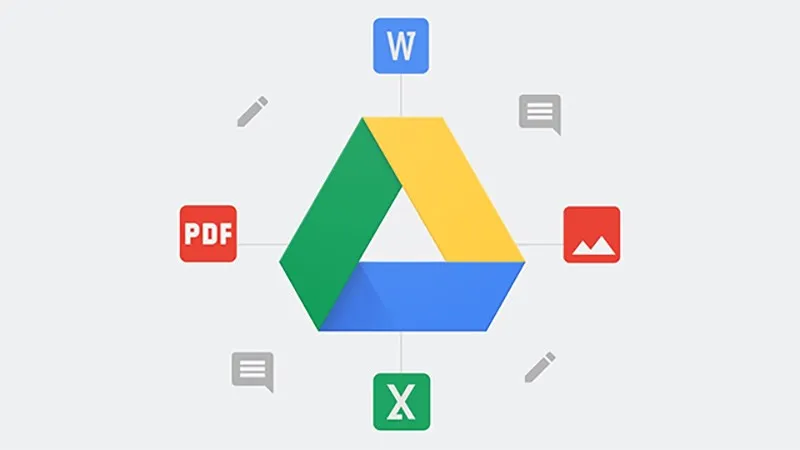 Giao diện Google Drive trên PC
Giao diện Google Drive trên PC
II. Hướng Dẫn Chi Tiết Cách Sử Dụng Google Drive Trên PC
1. Cài Đặt Google Drive Cho PC
Để bắt đầu sử dụng Google Drive trên PC, bạn cần cài đặt ứng dụng Google Drive dành cho máy tính.
- Bước 1: Truy cập trang web chính thức của Google Drive và tải xuống ứng dụng dành cho máy tính.
- Bước 2: Chạy file cài đặt vừa tải xuống và làm theo hướng dẫn trên màn hình để hoàn tất quá trình cài đặt.
- Bước 3: Đăng nhập bằng tài khoản Google của bạn.
Sau khi cài đặt, một thư mục Google Drive sẽ xuất hiện trên máy tính của bạn. Mọi tệp và thư mục bạn thêm vào thư mục này sẽ tự động đồng bộ lên đám mây.
2. Tải Tệp Lên Google Drive Từ PC
Có nhiều cách để tải tệp lên Google Drive từ PC:
- Cách 1: Kéo và thả: Mở thư mục Google Drive trên PC, sau đó kéo và thả các tệp hoặc thư mục bạn muốn tải lên vào thư mục này.
- Cách 2: Sao chép và dán: Sao chép các tệp hoặc thư mục bạn muốn tải lên, sau đó dán vào thư mục Google Drive trên PC.
- Cách 3: Tải trực tiếp từ trình duyệt: Truy cập Google Drive trên trình duyệt web, nhấp vào nút “Mới” và chọn “Tải tệp lên” hoặc “Tải thư mục lên”.
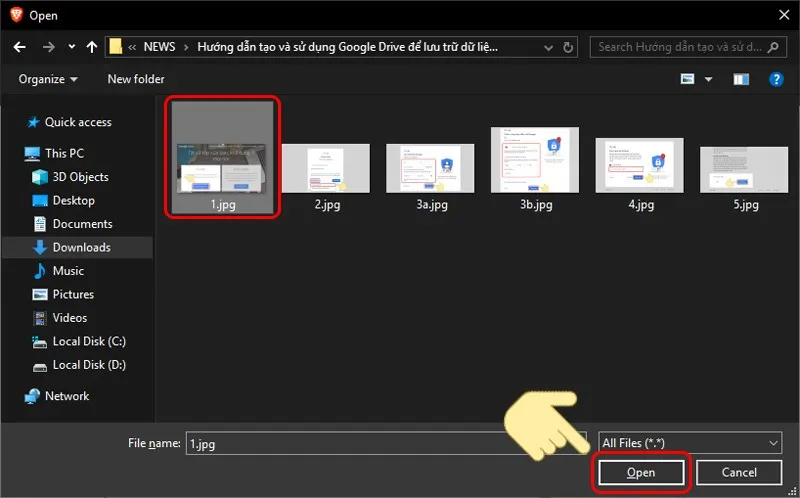 Tải tệp lên Google Drive bằng cách kéo và thả
Tải tệp lên Google Drive bằng cách kéo và thả
3. Tạo Thư Mục Mới Trên Google Drive
Việc tạo thư mục giúp bạn tổ chức và quản lý dữ liệu một cách hiệu quả.
- Bước 1: Mở Google Drive trên trình duyệt web hoặc trên ứng dụng PC.
- Bước 2: Nhấp vào nút “Mới” và chọn “Thư mục”.
- Bước 3: Đặt tên cho thư mục mới và nhấp vào nút “Tạo”.
4. Chia Sẻ Tệp Và Thư Mục Trên Google Drive
Chia sẻ tệp và thư mục là một tính năng quan trọng của Google Drive, cho phép bạn cộng tác với người khác một cách dễ dàng.
- Bước 1: Chọn tệp hoặc thư mục bạn muốn chia sẻ.
- Bước 2: Nhấp chuột phải vào tệp hoặc thư mục đó và chọn “Chia sẻ”.
- Bước 3: Nhập địa chỉ email của người bạn muốn chia sẻ, chọn quyền (chỉ xem, nhận xét hoặc chỉnh sửa) và nhấp vào nút “Gửi”.
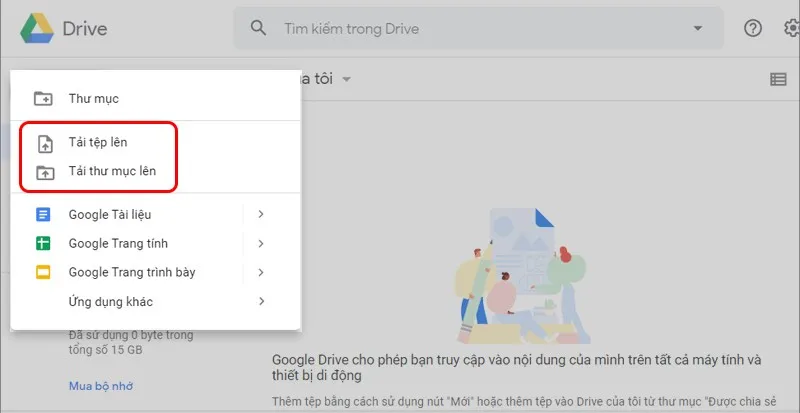 Chia sẻ tệp trên Google Drive
Chia sẻ tệp trên Google Drive
5. Đồng Bộ Hóa Dữ Liệu Giữa PC Và Google Drive
Google Drive tự động đồng bộ hóa dữ liệu giữa PC và đám mây, đảm bảo rằng bạn luôn có phiên bản mới nhất của các tệp của mình trên mọi thiết bị.
- Kiểm tra trạng thái đồng bộ: Biểu tượng Google Drive trên khay hệ thống sẽ hiển thị trạng thái đồng bộ. Nếu có biểu tượng đám mây có mũi tên xoay vòng, điều đó có nghĩa là quá trình đồng bộ đang diễn ra.
- Tùy chỉnh đồng bộ: Bạn có thể chọn các thư mục cụ thể để đồng bộ hóa, giúp tiết kiệm băng thông và dung lượng lưu trữ.
6. Sử Dụng Google Drive Ngoại Tuyến
Google Drive cho phép bạn truy cập và chỉnh sửa các tệp của mình ngay cả khi không có kết nối internet.
- Bật chế độ ngoại tuyến: Trong cài đặt của Google Drive, bật tùy chọn “Ngoại tuyến”.
- Chọn tệp để truy cập ngoại tuyến: Nhấp chuột phải vào các tệp bạn muốn truy cập ngoại tuyến và chọn “Khả dụng ngoại tuyến”.
III. Mẹo Và Thủ Thuật Sử Dụng Google Drive Trên PC Hiệu Quả Hơn
- Sử dụng phím tắt: Học các phím tắt giúp bạn thao tác nhanh hơn trên Google Drive.
- Tận dụng tính năng tìm kiếm: Sử dụng thanh tìm kiếm để nhanh chóng tìm thấy các tệp bạn cần.
- Sử dụng Google Workspace: Kết hợp Google Drive với các công cụ khác trong Google Workspace như Docs, Sheets, Slides để làm việc hiệu quả hơn.
- Quản lý phiên bản: Google Drive lưu trữ các phiên bản cũ của tệp, cho phép bạn khôi phục lại các phiên bản trước đó nếu cần.
IV. Kết Luận
Với hướng dẫn chi tiết về cách sử dụng Google Drive trên PC từ THPT Hồng Ngự 1, hy vọng bạn sẽ tận dụng tối đa các tính năng của công cụ này để lưu trữ, quản lý và chia sẻ dữ liệu một cách hiệu quả. Google Drive không chỉ là một dịch vụ lưu trữ đám mây, mà còn là một công cụ hỗ trợ đắc lực cho công việc và học tập của bạn. Hãy bắt đầu sử dụng Google Drive ngay hôm nay để trải nghiệm những lợi ích mà nó mang lại!
Có thể bạn quan tâm
- Binomo là gì? Khám phá Chi tiết về Sàn Giao Dịch Binomo
- Bị Lụy Là Gì? Tìm Hiểu Về Cảm Xúc Đau Đớn Trong Tình Yêu
- Hình Ảnh Anime Buồn: Nữ Ngầu Và Đầy Tâm Trạng
- Ex Nghĩa Là Gì – Khám Phá Ý Nghĩa Của Từ Viết Tắt Này Trong Cuộc Sống
- Đẹp Nhất Hình Ảnh Anime Nam Ngầu
- Tuổi Dần 1974 Hợp Màu Gì Theo Phong Thủy?
- Học Bạ Là Gì? Hướng Dẫn Chi Tiết Về Xét Tuyển Học Bạ
- A7 là ai? Hành trình của một nhà đầu tư chứng khoán nổi tiếng
- Hình Xăm Mini Ngón Tay: 10 Ý Tưởng Đẹp Và Ý Nghĩa
- Ngày 13/6 Là Ngày Gì? Khám Phá Ý Nghĩa Lịch Sử và Văn Hóa Đặc Biệt
